3国kill2.9刷金币图文详细教程(附3国kill2.9破解版下载地址)
360免费wifi使用的话,首先用户的电脑必须拥有无线网卡,并且有有效的网络连接,软件的使用也非常简单,用户开启后只需设置帐号和密码,开启共享即成功创建。
360免费wifi特色介绍:
一、从此,享用免费wifi
360免费wifi,让电脑变身为无线路由器,妈妈 再也不用担心我的流量了!

二、捍卫wifi安全
我们,一直致力于为您提供最安全的网络环境!独有安全防范机制,守护wifi隐私,捍卫wifi安全!

三、轻松管理我的wifi
个性中文wifi名,让你的wifi高端大气上档次!智能限速模式,让你真正成为wifi的主人!识别手机品牌,让蹭网者无息遁形!
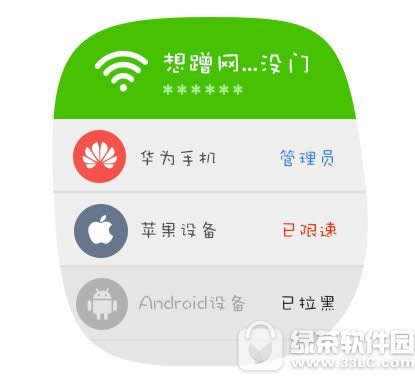
四、全球第一的校园上网神器
独家支持全国99%以上的校园网客户端,从此宿舍共享wifi不再受限!

五、独家支持xp系统
全面支持所有windows系统!让每一们用户都能享用到免费wifi!

360免费wifi使用说明:
1.要想使用电脑共享网络,电脑必须内置无线网卡,如笔记本电脑一般都内置无线网卡硬件模块。还有就是,一些没有无线网卡的台式机,可通过将外置无线网卡插入usb插槽来使得其具有无线功能,此时亦可将台式机网络共享出去。
2.打开连我wifi后,点解界面中的“一键共享无线网络”按钮将电脑网络共享出去,变成免费wifi热点。稍等片刻即可创建成功,生成了wifi名称和密码。
3.在手机等移动终端中打开WIFI开关(WLAN),找到对应的WIFI热点,然后输入WIFI密码即可成功使用电脑共享的网络了。
4.在360连我wifi界面点击“修改密码”可以修改当前WIFI密码,输入新密码后点击“确定”按钮即可。点击右上角“╳”可将连我wifi界面隐藏,此时其仍在后台运行,您只管使用手机尽情上网就行啦~若您想关闭wifi共享,只需点击连我wifi界面中的“关闭无线共享”按钮即可。
360免费wifi常见问题:
遇到360免费wifi连不上怎么办?在使用360免费wifi的过程中,如果遇到了连不到的情况可以试一试下文的解决方法哦,希望能帮助大家解决问题。
1、win7以上操作系统
请确保您创建宽带连接时,勾选了“允许其他人使用此连接”,此选项只有在创建宽带连接时设置,如果您忘记了自己是否勾选,还请重新创建宽带连接。
2、XP系统
请在宽带连接属性的高级选项中,勾选“允许其他网络用户通过此计算机的Internet连接来连接”
360免费wifi v5.3.0.3050 更新日志:
1. 优化热点创建稳定性,给您更好的体验
v5.3.0.3020:
1. bug修复
2. 其他优化
……